Skelbimas
Ar tu a Legendų lygos Kodėl „League of Legends“ yra populiariausias kompiuterinis žaidimas pasaulyje? [MUO lošimai]Anksčiau praeitą mėnesį naujienos paskelbė, kad League of Legends - priklausomybę sukeliantis MOBA žaidimų, tokių kaip „DotA“, atnaujinimas ir „Newerth“ herojai, oficialiai pelnė teisę vadinti save populiariausiu žaidimu ... Skaityti daugiau žaidėjas, kuris jaučiasi malonus įstrigo jūsų dabartiniame įgūdžių lygyje? Ar jaučiate diskomfortą, kai nuolat turite keisti pavarų klavišus, kad galėtumėte daryti tai, ką norite padaryti žaidime? Aš jaučiausi taip pat, ypač kaip žaidėjas, kuris daugiausia žaidžia aukštaūgių čempionus (nors jų yra tiek daug kitiems verta žaisti 3 „League of Legends“ čempionai, kuriuos norėsite žaistiRugsėjis ir spalis pasirodys kaip didžiausias konkurencingų „League of Legends“ istorijoje mėnesių laikas, kad jums laikas sudominti! Tai didžiausias internetinis žaidimas pasaulyje! Skaityti daugiau ). Jei esate pagrindinis „Marksman“ atstovas, šis patarimas bus ypač naudingas jums.
Šiame straipsnyje norėčiau supažindinti žaidėjus su tuo, kaip jie gali pakeisti pelės nustatymus, kad kairiuoju pelės mygtuku atliktumėte komandą „Attack Move“.
Kas yra „Attack Move“?
Prieš įsigilindami į specifiką, pirmiausia supraskime, kodėl norite atlikti šį savo nustatymų pakeitimą.
„YouTube“ yra daugybė vaizdo įrašų, padedančių suprasti „Attack Move“ komandą „Legendų lygoje“, tačiau manau, kad šis yra pats naudingiausias. Apibendrinant, šie trys punktai yra patys svarbiausi:
- Tai leidžia efektyviau aitvarą.
- Tai garantuoja, kad nustosite pulti prie kito savo tikslo (o ne atsitiktinai eidami pro ką nors, jei klaidingai paspausite).
- Jūs galite akimirksniu patikrinti šepečius ir užpulti matomus taikinius, kurie yra atskleisti.
Gaukite „X-Mouse Button“ valdymą
„X-Mouse Button“ valdymas yra trečiosios šalies programa, kuri visa tai daro įmanoma. „X-Mouse Button Control“ nėra įsilaužimas, apgaulė ar programa, kurią „League of Legends“ administracija laiko neteisėta. Tai tiesiog leidžia iš naujo sukonfigūruoti pelę taip, kad ji galėtų atlikti veiksmus, kurių jums neleidžia numatyti „Windows“ pelės nustatymai. „X-Button Mouse Control“ galima tik „Windows“ ir yra labai mažas ir greitas atsisiuntimas.
Sukurkite „League of Legends“ profilį
Atsisiuntę ir įdiegę programą, kitas žingsnis yra jūsų sukurtas programos profilis „League of Legends“. Tai reikalinga tam, kad pelės nustatymai būtų taikomi tik žaidžiant. Nenorite pulti naršyklėje, tiesa? Paleiskite „X-Mouse Button Control“ ir spustelėkite Papildyti mygtuką, esantį apatiniame kairiajame sąsajos kampe.
Tai galite padaryti dviem būdais. Pirmasis būdas yra paleisti „League of Legends“ žaidimų klientą (tai reiškia, kad esate žaidime) ir tuo metu jį nustatyti per „X-Mouse Button Control“ veikiančių programų sąrašą.
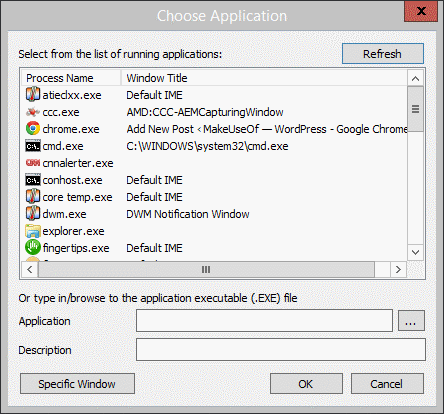
Alternatyvus būdas nereikalauja, kad „League of Legends“ klientas jau būtų paleistas ir jame yra tas pats langas, kaip ir aukščiau. Galite tiesiog įvesti vykdomosios programos „League of Legends“ failo kelią (arba spustelėti … mygtuką, jei norite naršyti „Windows Explorer“ 3 išplėstiniai „Windows Explorer“ naudojimo patarimai ir gudrybės„Windows Explorer“ yra numatytoji „Windows“ failų tvarkyklė. Praėjusią savaitę aš jums pristačiau 3 paprastus būdus, kaip patobulinti „Windows 7 Explorer“, pritaikant funkcijas ir išnaudojant visas galimybes. Šiame straipsnyje ... Skaityti daugiau ) ir nurodykite į tai tokiu būdu. Daugumai vartotojų failo kelias turėtų būti toks:C: \ Riaušių žaidimai \ League of Legends \ RADS \ projektai \ lol_game_client \ laidos \ 0.0.0.204 \ dislokuoti \ League of Legends.exe
Prisiminkite „Attack Move“ „Legendų lygoje“
Tai galima padaryti atlikus paprastą teksto failo redagavimą arba paleidus klientą ir nustatant „bot“ žaidimą. Aš rekomenduočiau tiesiog redaguoti tekstinį failą. Tai daug lengviau.
Tai, ką ketinate padaryti, yra pakeisti savo „Attack Move“ komandą į klaviatūros klavišą, kurio tikrai nenaudosite žaisdami „League of Legends“. Savo skaičių klaviatūroje pasirinkau žvaigždutės mygtuką (*). Atidarykite „Notepad“ ir eikite į šį failą:C: \ Riaušių žaidimai \ League of Legends \ Config \ input.ini
Šiame faile yra visi jūsų klavišai žaidime. Ieškokite dokumente „evtPlayerAttackMoveClick“(Kuris turėtų būti šiek tiek toliau nei pusiaukelėje iki dokumento pusės).
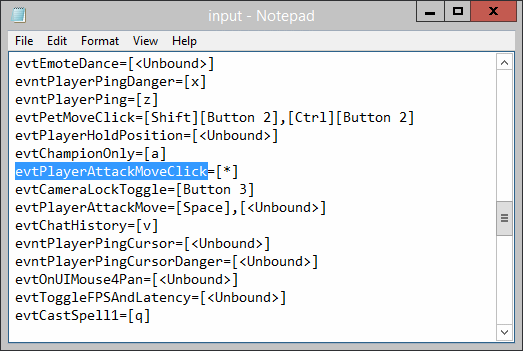
Paspaudus žvilgsnį per šio failo formatą, turėtų būti gana savaime suprantama, kaip jį priskirti pasirinktam raktui.
Redaguokite numatytąjį sluoksnį pelės „X-Button“ valdyme
Grįždami į „X-Button Mouse Control“ sąsają, dabar norime pakeisti, kam priskiriami numatytieji pelės įrišimai.
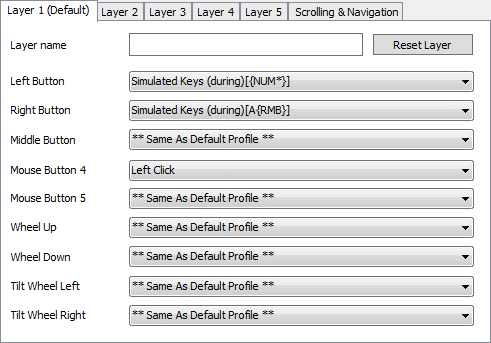
Aukščiau yra mano pritaikytų parametrų ekrano kopija, kai aš pritaikiau savo sluoksnį. Jūsų visi pelės mygtukai turėtų būti rodomi kaip „Tas pats, kaip numatytasis profilis“. Kairiajam mygtukui naudokite išskleidžiamąjį meniu ir pakeiskite jį į „Imituojami raktai“.
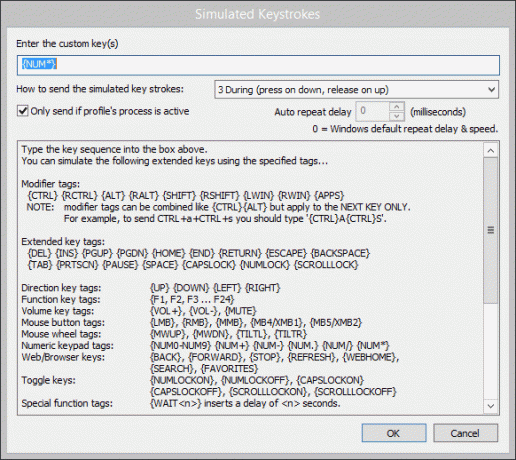
Turėtų pasirodyti šis langas, kuriame „X-Mouse Button Control“ yra puikus darbas teikiant daug informacijos. Vadovaudamiesi vadovu, kurį jie pateikia jums, norite priskirti šį mygtuką raktui, kurį savo „Legendų“ kliente priskyrėte kaip „Attack Move“ komandą. Čia aš jį priskyriau žvaigždute esančiam klavišui, esančiam skaičių klaviatūroje.
Labai svarbu, kad modelio raktą atsiųstumėte kaip 3 režimą („Per“). Dėl bet kokio kito režimo šis įrišimas veiks netinkamai arba išvis neveiks. Išsaugokite tai ir viskas. Dabar kairysis pelės mygtukas puls judėti pagal numatytuosius nustatymus.
Kokias problemas tai sukelia?
Nors ir retai, turite naudoti kairiuoju pelės mygtuku spustelėkite savo kliento natūralią būseną. Tai apima tokius laikus, kai keičiate elementų eiliškumą skaitinių elementų juostoje, kai spusteli parduotuvę ir pan.
Tai galite išspręsti dviem būdais. Pirmasis ir lengviausias yra priskirti vieną iš pelės šoninių mygtukų (pavyzdžiui, 5 arba 6 mygtukus) kaip naują numatytąjį kairįjį mygtuką. Galite pamatyti, kad aš tai padariau ekrano kopijoje, esančioje toliau, straipsnyje, kuriame pateikiamas mano numatytasis sluoksnis.
Antrasis būdas to išvengti yra einant į Keitikliai skirtuką Nustatymai langą ir priskirdami klavišą laikinam sluoksnių perjungimui.
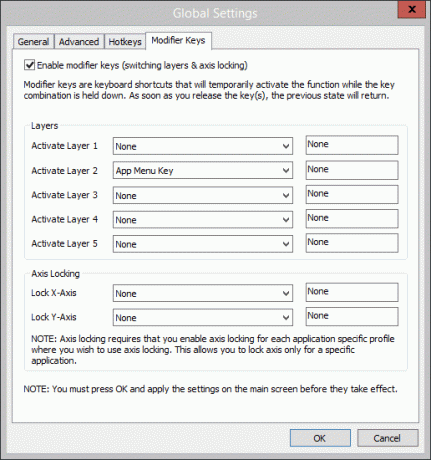
Čia galite priskirti raktą, kuris laikinai perjungs kitą sluoksnį, kol jis bus laikomas nuspaustas. Tai atlikę, laikinai galite atkurti numatytąjį pelės kairiojo mygtuko funkcionalumą tik laikydami tam tikrą klavišą. Man prireikė pirmosios savaitės, kai pripratau prie pelės, bet tai tikrai verta.
Išvada
Yra daugybė alternatyvių metodų ir „YouTube“ vaizdo įrašų, kurie padeda paaiškinti, kaip galite atgaivinti pelę taip, kad kairiuoju mygtuku galėsite vykdyti komandą „Attack Move“, tačiau nė viena (kurią aš mačiau) nereikalauja naudoti „X-Mouse Button“ Kontrolė. Tai yra vienas iš paprasčiausių ir saugiausių būdų tai padaryti. Panaikinus visus atliktus pakeitimus, paprasčiausia panaikinti profilį ir pakeisti vieną raktą „League of Legends“ kliente.
Laimingas kitingas!
Craigas yra žiniatinklio verslininkas, filialų pardavėjas ir tinklaraštininkas iš Floridos. „Facebook“ galite rasti daugiau įdomių dalykų ir palaikyti ryšį su juo.


